Huawei Nova 5T は、同社のハイエンド カメラ仕様の多くを手頃な価格で提供します。これらの中で最も注目すべきは、高速 f/1.8 レンズに裏打ちされた 48 メガピクセルのメイン カメラです。それに加えて、広角 f/2.2 レンズ、2 メガピクセル f/2.4 マクロ レンズ、2 メガピクセル f/2.4 ボケ レンズを備えた 16 メガピクセル カメラがあります。
フロントには32メガピクセルのセルフィーカメラも搭載。 Nova 5T には Huawei のスーパー ナイト モードが搭載されており、別の AI ドライブ モードである HDR+ も搭載されており、一連の画像の最良の部分を結合して最高のシャープネスと画質を確保します。
また、Nova 5T の内部には、Huawei の主力製品である Kirin 980 Mobile AI チップセットと、30 分で 0% から 50% まで充電できる 3,750mAh のバッテリーが搭載されています。
400 ポンド/400 ドル未満で、Huawei Nova 5T はクアッド カメラのセットアップを提供します。これは、私たちのテストでは、その価格で最高のスマートフォン カメラの 1 つです。
しかし、その印象的なスペック シートでは、使い始めると圧倒されるかもしれません。このスマートフォンを日常のどこにでも持ち運べるカメラと考えているフォトグラファーの場合、Huawei Nova 5T をセットアップして、可能な限り最高の画像とビデオを確実に取得する方法を説明します。
Huawei Nova 5T の最適な設定
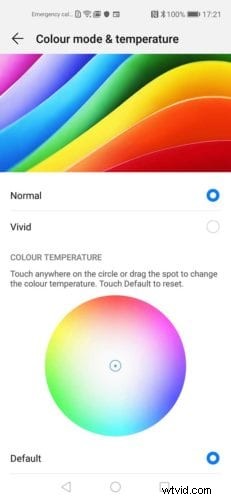
01 ナチュラルカラー
写真に真剣に取り組むなら、色をできるだけ自然に見せたいと思うでしょう。これはすばやく簡単に調整でき、初めて Nova 5T をセットアップして写真を撮るときに最初に行うべきことです。
歯車アイコンをクリックして [設定] メニューに移動したら、[ディスプレイ] サブメニューを選択してから、[アイ コンフォート] オプションを選択します。ここでスライダーをドラッグしてこのモードを有効にできます。このモードは、ブルー ライトを除去して視覚疲労を軽減します。これを行うと、画面が全体的に暖かみのある色合いになります。ただし、モードをオンにすると、画面下部のスライダーでこの色合いを微調整できます。
また、表示メニューには、カラーモードと温度を変更するための追加オプションがあります。通常のカラー モードに固執するのが好きですが、Vivid、Warm、または Cold を選択し、カラー ホイールの周りにピンをドラッグしてこれらの選択を微調整することもできます。
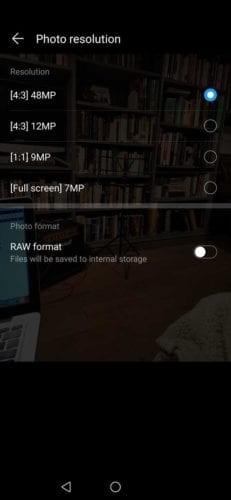
02 写真の解像度を設定する
Huawei Nova 5T のカメラ アプリで、右上の歯車アイコンをタップして設定メニューに入ります。解像度は、このメニューの最初の設定です。写真モードで静止画を撮影する場合、AI Ultra Clarity (4:3)、48 メガピクセル (4:3)、12 メガピクセル (4:3)、9 メガピクセル (1:1) または 7 メガピクセル (フルスクリーン)。
プロ モードで静止画を撮影する場合、48 メガピクセル (4:3)、12 メガピクセル (4:3)、9 メガピクセル (1:1)、および 7 メガピクセル (フル スクリーン) のオプションがあります。
48 メガピクセル AI および 48 メガピクセル オプション (4:3)、10 メガピクセル (4:30、7 メガピクセル (1:1) または 6 メガピクセル (フル スクリーン))。40 メガピクセル オプションは、利用可能な最高の解像度です。ただし、それを使用すると、Nova 5T のマルチカメラ システムの利点の一部が失われることに注意してください。最も顕著な損失はズーム機能です。いずれかの 48Mp オプションが選択されている場合、ズームすることはできません。12 メガピクセルでの撮影をお勧めします。これにより、マルチカメラ セットアップの利点を最大限に活用できます。
03 生で撮影
フラグシップの Huawei P30 Pro と同様に、Nova 5T は、カメラをプロ モードで使用すると、RAW ファイルを撮影することもできます。このオプションにアクセスするには、Pro モードで [設定] に移動し、[解像度] に移動します。このメニューの下部で、タップして Raw 撮影を有効または無効にできます。
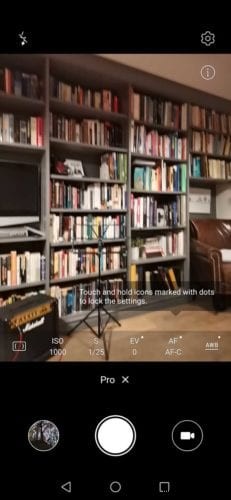
04 プロ モードで P30 Pro のカメラを切り替える
Huawei P30 Pro の Pro モードでは、3 台の背面カメラ (4 台目または TOF カメラではありません) を切り替えることができます。画面の右側に、デフォルトで広角カメラが表示されます。広角で撮影する場合は、設定アイコンをタップすると、20MP (4:3)、15MP (1:1)、12MP (フルスクリーン) の解像度から選択できます。
プレビュー画面で広角カメラの上にあるドットをタップすると、40MP (4:3)、10MP (4:3)、7MP (1:1)、および 6MP (全画面表示)。ライブ ビュー画面のその上の点は、望遠カメラ、または 5 倍ズームです。設定メニューでは、8MP (4:3)、6MP (1:1)、5MP (18:9) の解像度を提供します。
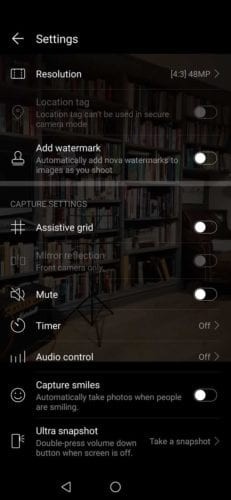
05 グリッドとレベルを有効にする
補助グリッドは、Huawei Nova 5T のプロと標準の両方の写真モードで利用できます。また、Pro モードでは、水平レベルを有効にするオプションも利用できます。これらは両方とも、3 番目の視野レベルと主要な主題をフレーミングしていることを確認するための迅速かつ簡単な方法です。
これらを有効にするには、カメラ アプリの画面の右上にある [設定] または [歯車] アイコンをクリックします。メニューの途中で、グリッドとレベルを有効にすることができます。
06 マスター AI をオフにする
控えめに言っても、ファーウェイのAI技術は素晴らしいです。ただし、もう少し制御したい場合や、一部の AI シーン モードが追加する余分な彩度なしで写真を撮りたい場合があります。これにはいくつかの方法があります。
ほとんどの状況で使用したい場合は、ショットごとにこれを行うことができます。 Nova 5T でショットをフレーミングすると、AI アルゴリズムがシーン モードを提案します。これをオフにするには、カードの小さな X をタップして閉じます。ただし、すべてのインスタンスでこれらの効果が必要ないことがわかっている場合、これは注意散漫になる可能性があります。
すべてのショットで AI をオフにする簡単な方法は、カメラ アプリのライブ ビュー画面の上部にある小さな AI ロゴをタップすることです。これを押すと、マスター AI のオンとオフが切り替わります。
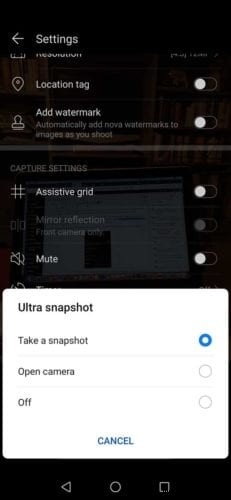
07 ウルトラ スナップショットを有効にする
Huawei Nova 5T には、P30 Pro から継承された別の便利な機能があり、腰から率直に撮影できます。ウルトラ スナップショットを使用すると、画面がオフのときに音量ダウン ボタンを 2 回押して写真を撮ることができます。
通常のように構成する機会はありませんが、ウルトラ スナップショットは、混雑したスペースでストリート写真を撮影したり、可能性のある状況でショットを発射したりするのに最適な方法です。
このオプションを設定するには、カメラ アプリを開き、画面上部の歯車アイコンをタップして、メニューの下部にある [ウルトラ スナップショット] までスクロールします。このオプションを使用すると、ウルトラ スナップショットを使用して写真を撮ったり、カメラ アプリを起動したりできます。その後、音量を下げるボタンを 2 回押してウルトラ スナップショットにすばやくアクセスすると、必要な機能が実行されます。
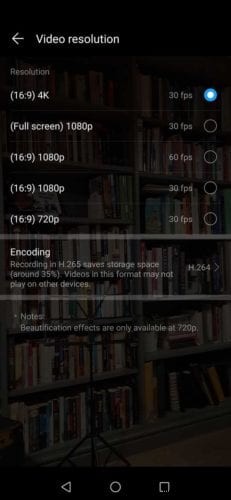
08 ビデオの解像度を設定する
Huawei Nova 5T のビデオ モードでは、写真モードで設定したのとまったく同じ方法で解像度を設定できます。右上の歯車アイコンをタップすると、30fps で 4K (16:9)、30fps で 1080p (フルスクリーン)、60fps で 1080p (16:9)、30fps で 1080p (16:9) のビデオ解像度オプションが表示されます。 9)、30fps で 720p (16:9)。エンコード オプションには、H.265 と H.264 が含まれます。
さらに、ライブ ビュー画面にいるときに、下部のモード スライダーの [その他] メニューをタップすると、スロー モーション モードを選択できます。これにより、スーパー スロー モーション ムービー用に最大 960 fps で HD ビデオが撮影されます。
- Huawei P30 Pro と P20 Pro カメラ:主な違いは何ですか?
09 絞りモードの設定
絞りモードは、撮影後にフォーカスポイントを変更できる撮影モードです。絞りモードは、ライブ ビュー画面の下部にあるモード スライダーの [その他] メニューにあります。絞りモードでは、焦点を合わせて写真を撮ります。その後、画像内の他の場所をタップして、焦点を合わせることができます。さらに、スライダーを使用してボケの量や背景のぼかしを調整できます。
11 スーパーナイトモードを設定
ナイトモードは、間違いなくHuaweiのすべてのスマートフォンカメラの中で最も印象的な機能であり、Nova 5Tのスーパーナイトモードも例外ではありません. Huawei のマスター AI テクノロジーが光レベルを検出し、条件が正しければスーパーナイト モードを自動的に設定します。
または、そのボトム モード スライダーで直接選択することもできます。スーパー ナイト モードを使用すると、非常に長い露出で手持ち撮影を行うことができます。その後、Nova 5T は連続して写真を撮り始め、シャープで露出の良い画像を合成できるようになるまで、それぞれの最良の要素を収集します。
- Huawei P30 Pro カメラと Mate 20 Pro カメラ:主な違いとビデオの比較
